PowerPoint, iş ve eğitimde yaygın olarak kullanılan en iyi sunum yazılımıdır. Bir şey sunmak için PPT kullanmak uygundur. Ancak, yazdırmanız veya dağıtmanız gerektiğinde, işler oldukça farklı olacaktır. PPT dosyalarınızı evrensel, yazıcı dostu ve kompakt hale getirmek istiyorsanız, PowerPoint sunumunu PDF'ye dönüştürmek iyi bir çözüm olabilir. Bu makalede, Microsoft PowerPoint'te bir PowerPoint sunumunun doğrudan PDF dosyasına nasıl kaydedileceği ve PPT'yi çevrimiçi PPT ile PDF dönüştürücüsüne nasıl dönüştüreceğiniz açıklanmaktadır.
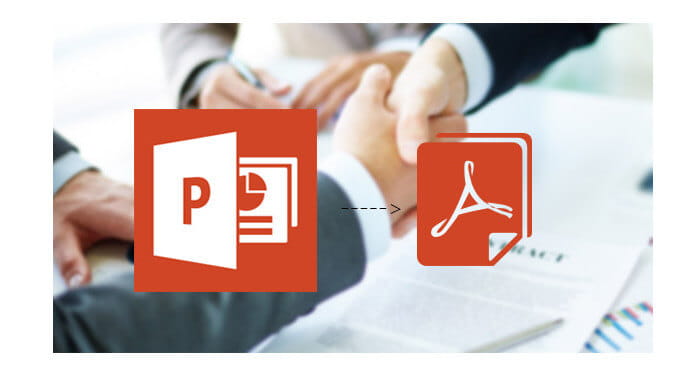
PPT'yi PDF'ye dönüştürmenin en iyi yolu PowerPoint yazılımına geri dönmektir, PowerPoint sunumunu doğrudan PDF dosyasına kaydedin. PPT'den PDF'ye dönüştürme hızlı ve kolaydır. PowerPoint 2007, PowerPoint 2010, PowerPoint 2016 gibi platformlardaki ayrıntılı adımları öğrenebilirsiniz.
1. PPT dosyasını bilgisayarınızda PowerPoint 2007 ile açın.
2. Sağ üst köşedeki Office düğmesini tıklayın ve ardından açılır listeden "Farklı Kaydet" okunu tıklayın. Sonra "PDF veya XPS" üzerine tıklayın.
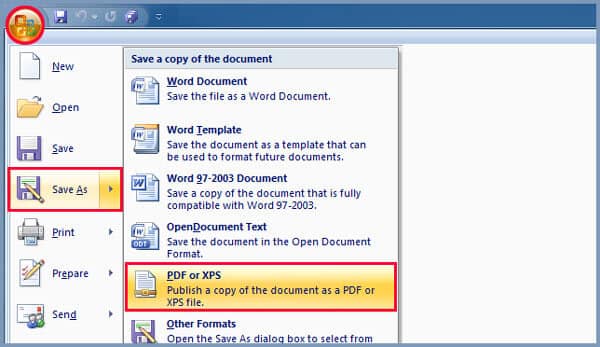
3. "Dosya adı" listesinde çıktı PDF dosyası için uygun bir ad yazın veya seçin.
4. "Kayıt türü" listesinde "PDF" biçimini seçin.
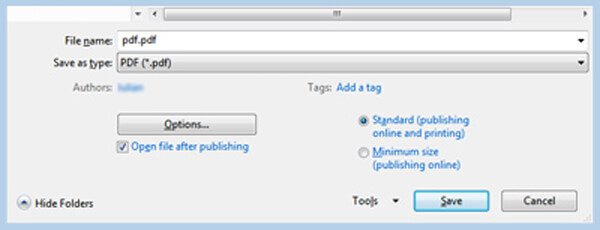
5. Çıktı seçeneklerini ayarlamak için "Seçenekler" i tıklayın. Bundan sonra, orijinal PPT'yi PDF dosyasına kaydetmek için "Kaydet" i tıklayın.
1. PDF'ye dönüştürmek istediğiniz PPT dosyasını PowerPoint 2010 veya sonraki sürümlerinde açın.
2. "Dosya"> "Farklı Kaydet"> "Bu PC (Bilgisayar)" seçeneklerini tıklayın.
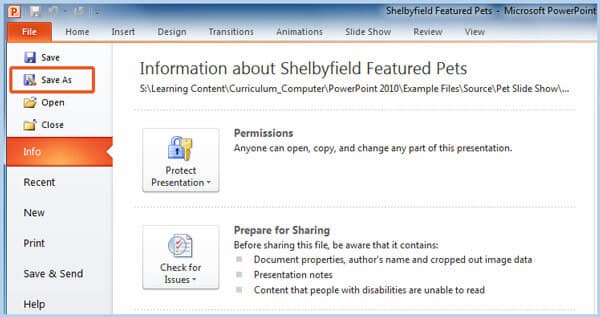
3. "Dosya adı" alanına uygun bir ad yazın ve ardından "Kayıt türü" listesinin açılır listesinden "PDF" biçimini seçin.
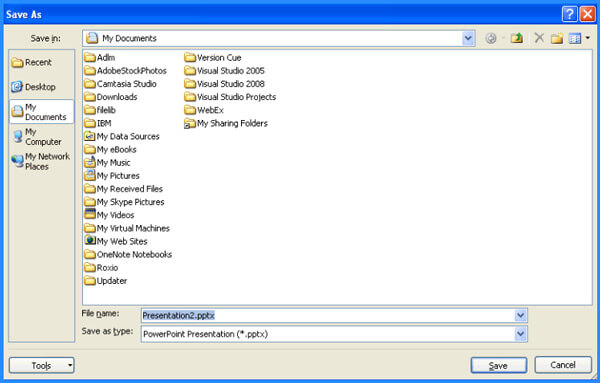
4. PPT'yi PDF'ye dönüştürmek için "Kaydet" düğmesini tıklayın.
Bilgisayarınızdaki PowerPoint sunum yazılımı PPT'yi PDF'ye dönüştürmenize izin vermiyorsa, bunu yapmanıza yardımcı olması için çevrimiçi PPT'yi PDF'ye dönüştürme aracına da güvenebilirsiniz. PowerPoint'i PDF'ye dönüştürmek için bir sonraki kılavuzu takip edebilirsiniz.
1. Seçeneğine gidin. PowerPoint PDF dönüştürme sitesi tarayıcınızda.

2. PDF'ye dönüştürmek istediğiniz PPT dosyasını yüklemek için "Dosyaları seç" düğmesini tıklayın. PowerPoint dosyasını doğrudan bu çevrimiçi araca sürüklemenize izin verilir. Maksimum PPT dosya boyutu 50 MB'dir.

3. Uygun modu ve çıktı biçimini seçin. Varsayılan seçim PDF biçimidir.
4. PC'nizde / Mac'inizde PPT'yi PDF'ye dönüştürmeye başlamak için "Dönüştür" düğmesine tıklayın.

PPT'den PDF'ye dönüşümün tamamlanması biraz zaman alacaktır. Dönüştürdükten sonra dönüştürülen PDF dosyasını bilgisayarınıza otomatik olarak indirecektir.
PPT'yi PDF'ye dönüştürmenin yanı sıra, PowerPoint'i videoya nasıl dönüştüreceğinizi de bilmek isteyebilirsiniz. Burada içtenlikle profesyonel tavsiye Video Dönüştürücü PowerPoint PowerPoint sunumunu videoya dönüştürmenize yardımcı olur. İlk olarak, bilgisayarınıza indirmek ücretsiz yapabilirsiniz.
1. Adım Video Dönüştürücüsü PowerPoint başlat

Bu güçlü PowerPoint'i indirdikten sonra PC / Mac'inize Video Dönüştürme programını kurun ve açın. "Videolara Dönüştür" ü seçin
2. Adım PPT dosyası ekle

PowerPoint sunum dosyalarını bu yazılıma aktarmak için "PPT Dosyası Ekle" düğmesini tıklayın.
3. Adım Video ayarlarını yap

Bu mükemmel PPT video dönüştürme yazılımı, "Otomatik Mod" ve "Gelişmiş Mod" arasından seçim yapabileceğiniz iki dönüştürme modu sağlar.
Otomatik mod: Bir geçiş zamanı ayarlayarak PowerPoint sayfalarının otomatik olarak kaymasına izin verin.
Gelişmiş Ayarlar: PPT dosyalarını manuel olarak oynatın ve PowerPoint için anlatıyı koruyabilir / yok sayabilir / kaydedebilirsiniz.
MP4, AVI, WMV, MOV, M4V vb.Dahil olmak üzere ihtiyaçlarınıza göre uygun çıkış video formatlarını seçmenize izin verilir.
4. Adım PowerPoint'i videoya dönüştürün

PowerPoint'i videoya dönüştürmek için "Başlat" a tıklayın. Birkaç saniye içinde orijinal PPT dosyası videoya dönüştürülecektir. Dahası, bu PowerPoint video dönüştürücü size sağlar PowerPoint'i DVD'ye yaz disk veya ISO dosyası.
Biz esas olarak bu yazıda PPT'nin PDF'ye nasıl dönüştürüleceği hakkında konuşuyoruz. PowerPoint'i PDF'ye kaydetme / dönüştürme yöntemini arıyorsanız, bu makalede ihtiyacınızı karşılamak için tercih ettiğiniz herhangi bir yolu seçebilirsiniz. Ayrıca, PPT'yi MP4 / AVI videoya nasıl çevireceğinizi buradan öğrenebilirsiniz. Önerilen yazılımı indirebilir ve ücretsiz deneme sürümüne sahip olabilirsiniz.

